جایگزینی معتبر و قدرتمند برای دراپ باکس

فرض کنید که یک روز قرار است به دانشگاه بروید و همه فایل های مورد نظر خود برای پروژه ها را داخل یک فلش دیسک ذخیره کرده اید . صبح از خواب بیدار شده و میبینید که به شدت دیرتان شده است و با عجله به سمت دانشگاه میروید . شما رفته اید اما فلش دیسک تان در منزل جا مانده است . اوه ، چقدر بد !!! حالا باید چه کار کرد ؟ نه میتوانید به منزل بازگردید و نه فایل های خود را در اختیار دارید .
این دقیقا مشکلی بود که برای یکی از بنیانگذاران دراپ باکس پیش آمده بود و همین موجب شد تا او و دوست ایرانی اش ایده ساخت ابزاری که بتواند فایل ها را در هرجایی از طریق اینترنت در اختیار کاربر بگذارد ، به ذهنشان برسد . همین باعث شد تا دراپ باکس که تا چندی قبل حدود 25 میلیون کاربر داشت ، ایجاد شود .
دراپ باکس سرویسی است که میتواند فایل های شما را در یک فضای ابری ذخیره سازی کند تا از هرجای این کره خاکی به آن دسترسی پیدا کنید . به عنوان مثال اگر یک موزیک را از طریق لپ تاپ خود توسط دراپ باکس به فضای ذخیره سازی ابری این شرکت انتقال دهید ، همان موزیک در سیستم دسکتاپ و یا حتی موبایل تان نیز در دسترس خواهد بود . بنابراین تنها کافیست فایل خود را به دراپ باکس بسپارید تا از هرجای دنیا بتوانید به آن دسترسی پیدا کنید .
دراپ باکس سرویس بسیار عالی است و یا شاید بهتر است بگوییم عالی بود . چون مدتی قبل این سرویس نیز مورد لطف مسئولین محترم قرار گرفت و دسترسی به آن برای کاربران ایرانی به صورت عادی غیر ممکن شد !!! از این رو بر آن شدیم تا سرویس جایگزینی برای دراپ باکس به شما معرفی کنیم . اما این سرویس قبل از هر چیزی باید چند خصوصیت داشته باشد :
1- قدرتمند بوده و از نظر کارایی کم و کسری از دراپ باکس نداشته باشد .
2- مورد اعتماد باشد . این روزها نمیتوان به هر سرویسی اعتماد کرد و فایل های خود را درون آن قرار داد .
3- کار کردن با آن ساده باشد و همچنین یک کلاینت به منظور دسترسی خارج از محیط وب در اختیار کاربر بگذارد .
همه این موارد را ما فقط در یک جا پیدا کردیم . Ubuntu One محصولی از شرکت قدرتمند و نام آشنای کنونیکال .
شاید قبلا نام ابونتو را شنیده باشید . ابونتو یکی از مشهورترین توزیع های لینوکس میباشد که در حال حاضر کاربران بسیاری زیادی دارد . سرویس ابونتو وان نیز یکی از سرویس هایی میباشد که توسط شرکت سازنده این سیستم عامل ارائه شده است . ابتدا این سرویس بروی توزیع ابونتو در دسترس قرار گرفت . اما بعدها به دلیل استقبال کاربران ، شرکت کنونیکال تصمیم گرفت تا این سرویس را گسترش دهد . اکنون شما میتوانید از این سرویس بروی ویندوز ، توزیع ابونتو و سیستم عامل های موبایلی مشهور مثل iOS و Android استفاده کنید .
با گویا آی.تی همراه باشید تا بیشتر با این سرویس آشنا شوید …….
نکته : در طی این مطلب هرگاه کلمه U1 را مشاهده کردید ، منظور همان Ubuntu One میباشد .
به طور کلی از قابلیت های U1 میتوان به همگام سازی فایل ها بین فضای ذخیره سازی ابری مخصوص این سرویس و دستگاه های شما اشاره کرد . در این صورت اگر شما یک لپ تاپ ، یک کامپیوتر دسکتاپ ، گوشی آندرویدی و یک آیفون داشته باشید ، فایل های خود را در هر 4 دستگاه مشاهده خواهید کرد . در هر صورت فایل های شما در یک فضای ذخیره سازی ابری قرار میگیرند . هر وقت یک برنامه یا اپلیکیشن U1 به اکانت شما متصل شود ، میتواند فایل های شما را همگام سازی کند . حتی از طریق U1 میتوانید فایل های مورد نظر خود را به اشتراک بگذارید . از دیگر مزایای این سرویس ، فضایی با حجم 5 گیگابایت میباشد که در اختیار هر کاربر قرار خواهد گرفت .
برای شروع کار ابتدا یک حساب کاربری برای خود ایجاد کنید . از طریق این لینک میتوانید یک حساب کاربری ایجاد کنید . پس از ایجاد حساب کاربری شما تقریبا 50 % راه را پیموده اید .
از طریق وبسایت اصلی این سرویس میتوانید آخرین نسخه از برنامه Ubuntu One مخصوص ویندوز ( نسخه 2.0.3 در زمان نوشته شدن این مطلب ) را دریافت کرده و نصب کنید .
پس از نصب این برنامه و اجرای آن با تصویر زیر روبرو خواهید شد .
به دلیل اینکه شما قبلا یک حساب کاربری در U1 ایجاد کرده اید ، پس در این مرحله کافیست روی دکمه نارنجی که با عنوان Sign me in with my existing account مشخص شده است ، کلیک کنید . اما اگر هنوز حساب کاربری نساخته اید ، متیوانید روی دکمه دوم که با عنوان I don’t have an account yet – Sign me up مشخص شده است کلیک کرده تا بتوانید یک حساب کاربری بسازید .
در مرحله بعدی باید اطلاعات حساب کاربری خود یعنی آدرس ایمیل و کلمه عبور را وارد کرده و دکمه Sign in را بزنید .
تمام شد ! در صفحه بعدی روی دکمه Start Setup کلیک کنید .
در قسمت بعدی متیوانید فولدری را اضافه کرده تا همگام سازی شود . البته با کلیک بروی دکمه Next میتوانید از این مرحله بگذرید و به قسمت داشبورد U1 بروید تا انعطاف پذیری بیشتری در اختیار داشته باشید . صفحه داشبور U1 را در تصویر زیر مشاهده میکنید .
اکنون از اینجا میتوانید فولدرهای مورد نظر خود را اضافه کنید تا عملیات همگام سازی انجام شود . شما میتوانید تمام فایل ها و فولدرهای مورد نظر خود را درون فولدری که با نام Ubuntu One مشخص شده است بریزید . این فولدر همیشه در وضعیت همگام سازی قرار دارد و هر وقت که فایل یا فولدری به آن اضافه شود ، بلافاصله همگام سازی شروع خواهد شد . اما به غیر از این فولدر شما میتوانید فولدرهای مورد نظر خود را نیز اضافه کرده و وضعیت همگام سازی را برای آنها مشخص کنید . کافیست در زیر لیست فولدرها روی دکمه Add a folder from this computer کلیک کنید تا پنجره انتخاب فولدر برای شما باز شود . از طریق این پنجره میتوانید فولدر مورد نظر خود را انتخاب کنید .
بحث امنیت را جدی بگیرید : شاید مهمترین مورد برای شما امنیت باشد . ممکن است شما قصد داشته باشید تا تصاویر شخصی و یا فایل های خصوصی خود را در U1 قرار دهید . پس مقوله امنیت بخشی از ماجراست که فوق العاده مهم میباشد . در تب دوم در قسمت داشبورد U1 که با عنوان Devices مشخص شده است ، شما میتوانید دستگاه هایی که به حساب کاربری شما دسترسی دارند را مشاهده کنید . در تصویر زیر مشاهده میکنید که تنها یک دستگاه با نام CortexA7 به این حساب کاربری دسترسی دارد .
اکنون فرض را بر این میگیریم که دستگاه دیگری نیز به حساب کاربری شما دسترسی پیدا کرده است . در این هنگام چه باید کرد ؟
پس از اطمینان حاصل کردن از اینکه این دستگاه متعلق به شما نیست ، کافیست در ردیف دستگاه مورد نظر در قسمت Other Devices رفته و دکمه Remove را بزنید تا دسترسی آن دستگاه به حساب کاربری شما قطع شود . لازم به ذکر است که پس از انجام این کار ، کلمه عبور حساب کاربری خود را تغییر دهید . چون ممکن است دوباره دسترسی به حساب شما صورت گیرد . همچنین عوض کردن کلمه عبور ایمیلی که در هنگام ثبت نام U1 استفاده کرده اید نیز ضروری به نظر میرسد .
موارد بالا مربوط به امنیت حساب کاربری شما بودند . اما برای تامین امنیت خود فایل ها چه راهکارهایی را میتوان به کار برد ؟
شما میتوانید فایل های خود را رمزنگاری کرده و سپس ارسال کنید . با استفاده از این روش حتی اگر فایل ها به دست دیگران بیفتند نیز هیچ مشکلی نخواهد بود . چون فایل ها رمزنگاری شده اند و تنها فرد یا افرادی میتوانند به داده های موجود در آن دسترسی داشته باشند که کلمه عبور را بدانند . یکی از بهترین برنامه هایی که شهرت زیادی در زمینه رمزنگاری اطلاعات دارد ، برنامه قدرتمند TrueCrypt میباشد . قبلا آموزش مفصل این برنامه را در گویا آی.تی قرار داده ایم که از اینجا میتوانید مطالعه کنید . به شما پیشنهاد میکنیم که حتما فایل های خصوصی خود را با استفاده از این برنامه رمزنگاری کرده و بعدا در U1 قرار دهید .
تنظیمات : اکنون سری هم به بخش تنظیمات میزنیم تا بیشتر با این بخش که گزینه های کمی نیز دارد آشنا شوید . در اولین قسمت از بخش تنظیمات ، شما میتوانید سرعتی که برای دانلود و آپلود این برنامه در نظر گرفته شده است را تغییر دهید . هر دو مورد 2048 کلیوبیت است که در واقع همان 2 مگابیت میشود . البته این سرعت در کشور ما برای 99% کاربران خانگی در حد یک رویاست . پس شما میتوانید این مقدار را به سلیقه خود تغییر دهید . توجه داشته باشید که اگر سرعت دانلود و یا آپلود فایل ها را 0 در نظر بگیرید ، هر دو بخش از کار می افتند .
قسمت دوم از بخش تنظیمات بیشتر مربوط به تنظیمات همگام سازی فایل هاست .
Connect automatically when computer starts : در صورتی که این گزینه فعال باشد ، U1 به محض شروع به کار سیستم به سرورهای خود متصل خواهد شد .
Automatically sync all new cloud folders to this computer : اگر این گزینه فعال باشد تمام فولدرهای جدیدی که به فضای ذخیره سازی ابری اضافه شده باشند با کامپیوتری که در حال حاضر از آن استفاده میکنید ، همگام سازی خواهند شد .
Automatically sync all folder shared with me to this computer : در صورتی که این گزینه فعال باشد ، فولدرهایی که با شما به اشتراک گذاشته شده اند به صورت اتوماتیک با کامپیوتری که در حال حاضر از آن استفاده میکنید همگام سازی خواهد شد .
Allow all notification to this device : اگر این گزینه فعال باشد تمامی پیغام های اطلاعاتی که به دستگاه شما میرسند ، تایید خواهند شد .
تغییر اطلاعات و سرویس شما : اگر فضای ذخیره سازی که با حجم 5 گیگابایت به صورت رایگان در اختیار شما قرار گرفته است جوابگوی نیازهای شما نیست و قصد دارید تا حجم های بالاتری را خریداری کنید ، میتوانید از تب آخر یعنی Account information وارد عمل شوید . همچنین در این قسمت میتوانید اطلاعات کاربری خود را نیز تغییر دهید .

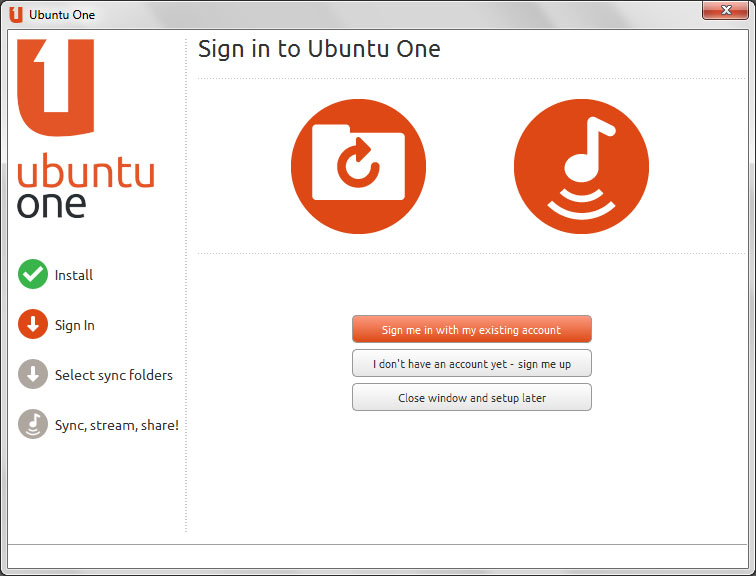
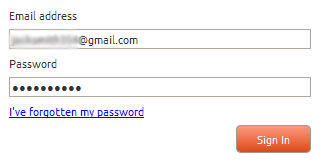
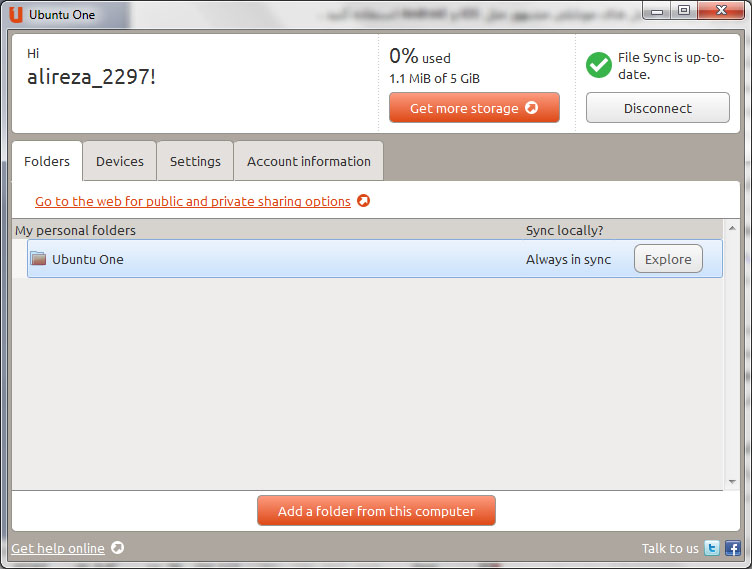
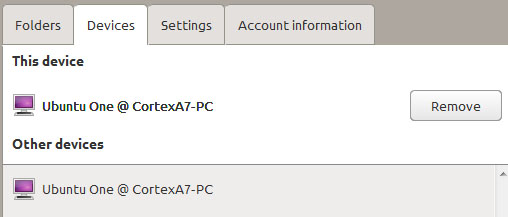
سرویس قدرتمندی از ارائه کنندهی سیستم عامل محبوب اوبونتو
مرسی بابت معرفی
سلام جناب غیاثی .
خواهش میکنم ….. موفق باشید …….
سلام. ممنون از معرفی این سایت جالب. من الان در حال دانلود و البته استفاده عنقریب از آن هستم. نکته ای که به نظر میرسه اینه که شما کلمه synchronize را همگامسازی ترجمه کرده اید که به نظر نامانوس میرسد. این کلمه شاید با عبارت “همسانسازی” یا “همگاه سازی” مفهوم بهتری را منتقل کند.
سلام عرض میکنم خدمت شما دوست عزیز .
بله ، کلمات معادلی رو هم که شما دوست عزیز فرمودید درستن و میشه ازشون استفاده کرد . البته من چون بیشتر جاها دیده بودم که از کلمه همگام سازی استفاده میشه ، از این کلمه استفاده کردم . همچنین اگه این کلمه رو داخل گوگل ترنسلیت وارد کنید ، ترجمش رو “همگام” مینویسه .
در هر صورت زیاد فرقی با هم ندارن .
ممنون بابت نظرتون ….. موفق باشید …….
سلام.
بنده سوالم مربوط به مطلب شما نیست اما چونیکی از پستهای شما مربوط به تنظیمات کامل مرورگر کروم بوده این سوال رو میپرسم:
توی کروم چجوری باید نمایش http رو فعال کنیم؟چون به صورت پیش فرض فعال نیست.برای فایرفاکس به فارسی سرچ کردم سریع راهش رو اورد
سلام
ممنون واسه مطلب مفیدتون
فقط یکی آقایی کنه بگه چذا نمی تونم ثبت نام کنم هر کاری میکنم گیر میده به پسورد عدد میدی قبول نمیکنه عدد با حروف همچنین بالا 8 کارکتر هم هست همش این خطا رو میده
Password must be at least 8 characters long, and must contain at least one number and an upper case letter.
زحمت معنی رو به خودم دادم درست شد(یکی نیست بگه از اول اینکار رو بکن)
ممنون
مرسی منم خوشم اومد دراپ که خیلی مصرف میشه
اومیدوارم اینم جایگزینه خوبی باشه
خواهش میکنم .
به نظر جایگزین خوبی هست واسه دراپ باکس . یعنی تجربیاتم اینو میگه .
من نمیتونم وارد سایتش بشم.حتی نمیتونم برنامه اش رو دانلود کنم
آقای زارع.
کمال تشکر رو ازتون دارم.
ممنون.
سلام زانیار جان .
خواهش میکنم .
موفق باشید …..
سلام و ممنون از معرفی .اما نمیتونم وارد بشم.مشکل از کجاست؟کسی کار کرده باهاش؟؟؟
سلام جمشید جان .
به کدوم قسمت نمیتونی وارد بشی . من کار کردم و هیچ مشکلی ندیدم . اگه بتونی بیشتر توضیح بدی شاید کمکی از دستم بر بیاد .
barnamaro download kardam ghestmate sign in email va pass ro ke vared mikonam va sign in mizanam toye marhale getting information mimone
هیچ پیغام خطایی نشون نمیده ؟
سرعت اینترنتتون چطوره ؟
از وی.پی.ان استفاده میکنین یا نه ؟
آقا این کد پستی میخواد هرچی میدم قبول نمیکنه؟ چی کار کنم؟؟؟؟؟؟؟؟
سلام ایمان جان .
12365 رو بزن ببین درست میشه یا نه ؟
نه آقا درست نشد لطفا راهنمایی کنید
درست شد کد بهم میل شد شرمنده
خوشحالم که مشکلت حل شد . دشمنت شرمنده باشه ایمان جان .
موفق باشی ……